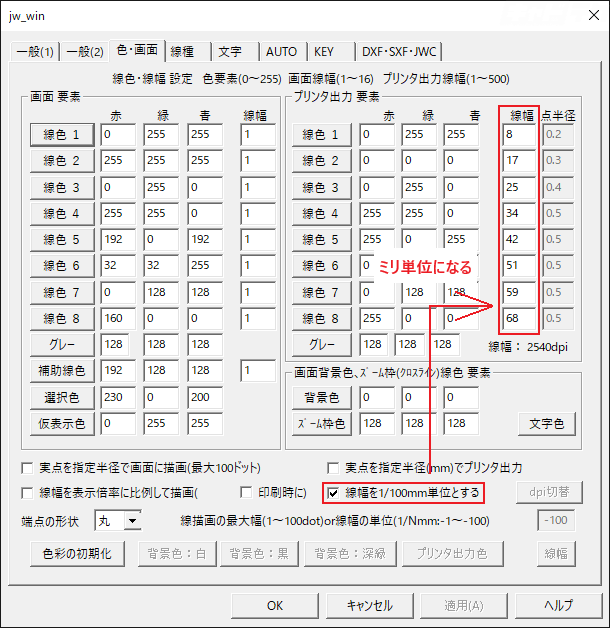Jw_cadでは、1つの線色に対して、画面上で見える線の太さと、プリンタ出力時の線の太さをそれぞれ設定できます。
線の太さの設定は、[基本設定]で行います。
操作方法
(操作方法)
下記いずれかの方法で[基本設定]を表示
・メニューバー[設定]→[基本設定]
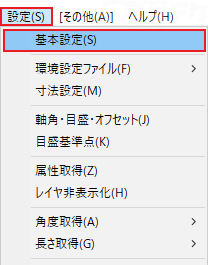
・ツールバー[設定]→[基設]

↓
[jw_win]ウィンドウ
↓
[色・画面]タブ
↓
[線幅]を変更
・画面表示の太さ:画面 要素(1~16)
・出力時の太さ:プリンタ出力 要素(1~500)
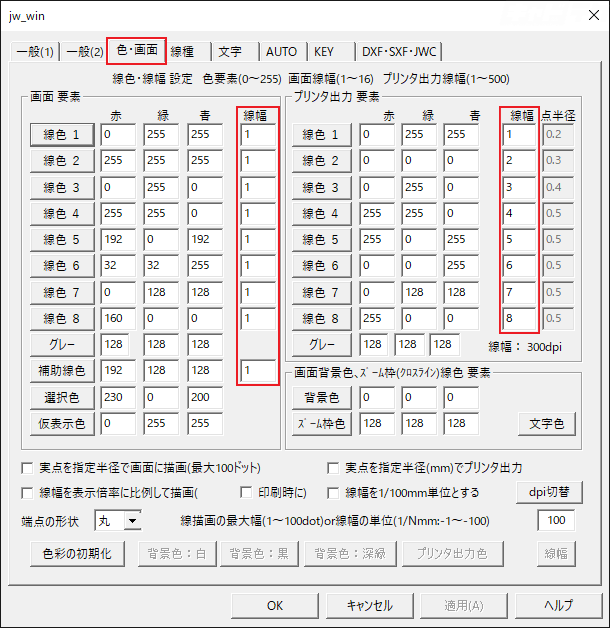
・画面上の線の設定について
8種類の線と補助線などの設定ができるので、作業時に見やすいよう色や太さを変更します。
線の太さに関しては、画面上とプリンタ出力時の太さがある程度リンクするように設定しておくと分かりやすいかもしれません。
※線の太さは1~16の値で設定することができ、1は細く、16は太くなります。
ただし、太くしすぎると作図中に端点が取りづらくなるなどの問題もあるので、線が区別できる程度に留めるのがおすすめです。
また、色を変更したい場合は、線名称のボタンをクリックします。
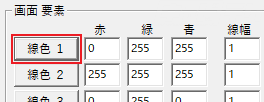
[色の設定]ウィンドウが表示されるので、希望の色を選択し、「0K」で決定します。
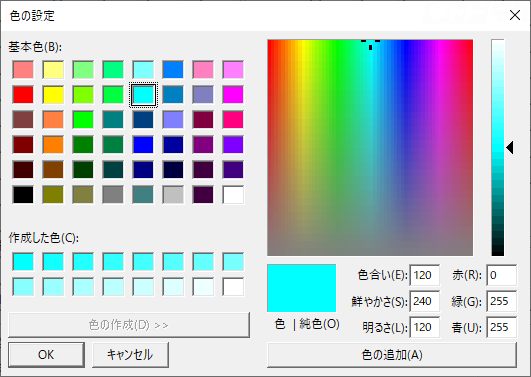
・プリンタ出力時の線の設定について
プリンタ出力時の線の設定も、画面上の線の設定と手順は同じです。
ただし、ウィンドウの下にある[線幅を1/100mm 単位にする]にチェックを入れると、線の太さをミリ単位で指定することが可能です。